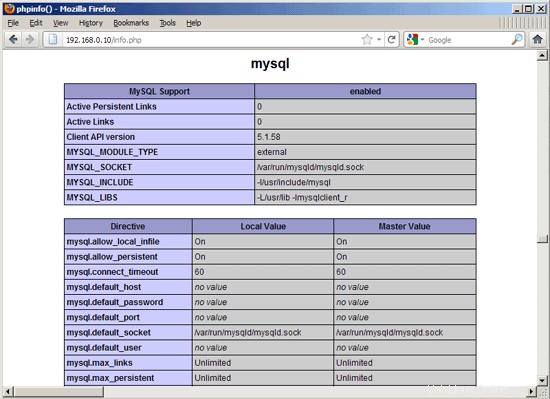Cherokee est un serveur Web hautes performances. Il est très rapide, flexible et facile à configurer. Il offre un support pour les technologies répandues de nos jours :FastCGI, SCGI, PHP, CGI, SSI, connexions cryptées TLS et SSL, hôtes virtuels, authentification, codage à la volée, équilibrage de charge, fichiers journaux compatibles Apache, équilibreur de base de données, sans temps d'arrêt. mises à jour et mises à niveau, proxy HTTP inverse, et bien plus encore.
Cherokee est un serveur Web hautes performances. Il est très rapide, flexible et facile à configurer. Il offre un support pour les technologies répandues de nos jours :FastCGI, SCGI, PHP, CGI, SSI, connexions cryptées TLS et SSL, hôtes virtuels, authentification, codage à la volée, équilibrage de charge, fichiers journaux compatibles Apache, équilibreur de base de données, sans temps d'arrêt. mises à jour et mises à niveau, proxy HTTP inverse, et bien plus encore.
Dans ce tutoriel, j'ai utilisé le nom d'hôte server1.example.com avec l'adresse IP 192.168.0.10. Ces paramètres peuvent différer pour vous, vous devez donc les remplacer le cas échéant.
La première chose que vous devez faire est de vous connecter en tant que root. Vous pouvez vous connecter en tant que root dans Ubuntu Linux en tapant dans le terminal :
[raj@ubuntu$ ~]# sudo su
Installer MySQL 5 :
Nous allons d'abord installer MySQL en exécutant la commande suivante.
root@ubuntu :/# apt-get install mysql-server mysql-client
Il vous sera demandé de fournir un mot de passe pour l'utilisateur MySQL "root “. Le même mot de passe sera valide pour l'utilisateur root@localhost ainsi que [email protected] .
Nouveau mot de passe pour l'utilisateur "root" MySQL :<– yourrootsqlpassword
Répétez le mot de passe pour l'utilisateur "root" MySQL :<– yourrootsqlpassword
Installation de Cherokee :
Cherokee est disponible dans le package Ubuntu. Il vous suffit donc d'installer en exécutant la commande suivante.
root@ubuntu :/# apt-get install cherokee
Démarrez Cherokee en lançant la commande suivante.
root@ubuntu:/# /etc/init.d/cherokee start
Naviguez sur votre page Web jusqu'à votre adresse IP (http://192.168.0.10 ), et vous verrez la page de test de Cherokee.
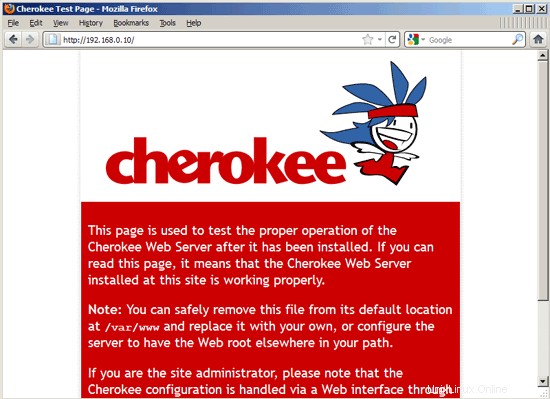
Le serveur Web Cherokee possède l'interface graphique Web intégrée pour configurer le serveur. Avant d'accéder à l'interface graphique, vous devez générer le mot de passe administrateur en exécutant la commande suivante. Par défaut, l'administrateur Cherokee se lie uniquement à l'hôte local, c'est-à-dire que vous pouvez connecter l'administrateur à partir du même système. Avec les options -b dans la commande , vous pouvez spécifier l'adresse réseau à écouter. Dans mon cas, je veux que Cherokee-Admin écoute l'adresse 192.168.0.10, donc j'émets la commande suivante.
PS :Le mot de passe est à usage unique. Si vous devez vous reconnecter, vous devez utiliser la même commande pour le générer.
root@ubuntu :/# cherokee-admin -b 192.168.0.10
Connexion :
Utilisateur : administrateur
Mot de passe à usage unique : gunCkIxdT125Q6JqW
Interface Web :
URL : http://192.168.0.10:9090/
Accédez maintenant à Cherokee-Admin en naviguant dans votre navigateur vers http://192.168.0.10:9090. Tapez le nom d'utilisateur et le mot de passe pour y accéder.
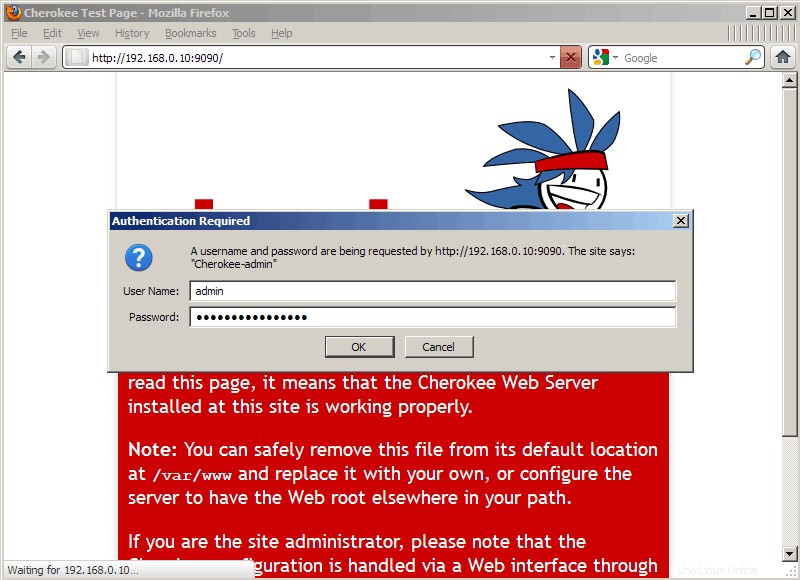
La capture d'écran suivante montre la page d'administration principale après la connexion.
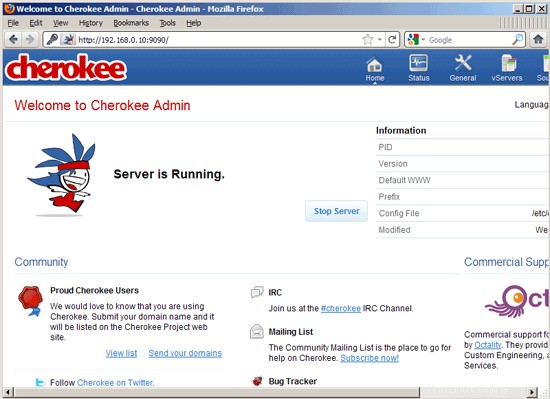
Installation de PHP5 :
Ensuite, installez le travail PHP5 dans Cherokee via FastCGI. Heureusement, Ubuntu fournit un package PHP5 compatible FastCGI. Exécutez la commande suivante pour installer PHP5.
root@ubuntu :/# apt-get install php5-cgi
Configuration de PHP5 :
Nous devons modifier /etc/php5/cgi/php.ini. et commentez la ligne cgi.fix_pathinfo=1 :
root@ubuntu:/# vi /etc/php5/cgi/php.ini
[…]
; cgi.fix_pathinfo fournit un support *réel* PATH_INFO/PATH_TRANSLATED pour CGI. PHP
; le comportement précédent était de définir PATH_TRANSLATED sur SCRIPT_FILENAME, et de ne pas grok
; ce que PATH_INFO est. Pour plus d'informations sur PATH_INFO, consultez les spécifications cgi. Réglage
; ceci à 1 obligera PHP CGI à fixer ses chemins pour se conformer à la spécification. Un paramètre
; de zéro oblige PHP à se comporter comme avant. La valeur par défaut est 1. Vous devez corriger vos scripts
; utiliser SCRIPT_FILENAME plutôt que PATH_TRANSLATED.
; http://php.net/cgi.fix-pathinfo
cgi.fix_pathinfo=1
[...]
Redémarrez le Cherokee.
root@ubuntu:/# /etc/init.d/cherokee recharger
Activation de PHP5 dans Cherokee :
PHP n'est pas activé par défaut dans Cherokee. Nous devons l'activer dans Cherokee-Admin Panel. Générez à nouveau le mot de passe de connexion administrateur en utilisant la commande suivante.
root@ubuntu :/# cherokee-admin -b
Naviguez dans votre navigateur jusqu'à http://192.168.0.10:9090 .
Allez maintenant dans vServers —–> Sélectionnez vhost par défaut —–> Comportement ——> Cliquez sur le bouton de gestion des règles.
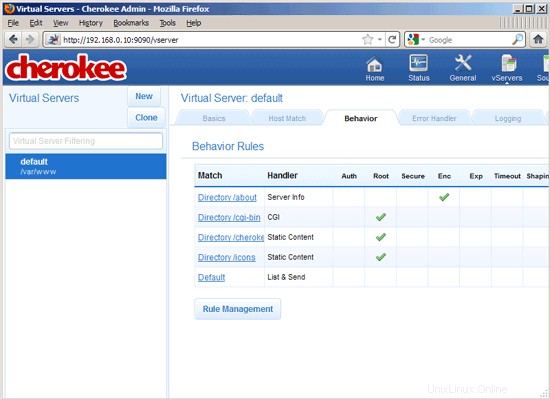
Dans la colonne de gauche, vous trouverez les règles existantes sont placées. Cliquez sur le bouton Nouveau à côté de Comportement (au-dessus de la colonne du panneau de règles existantes)
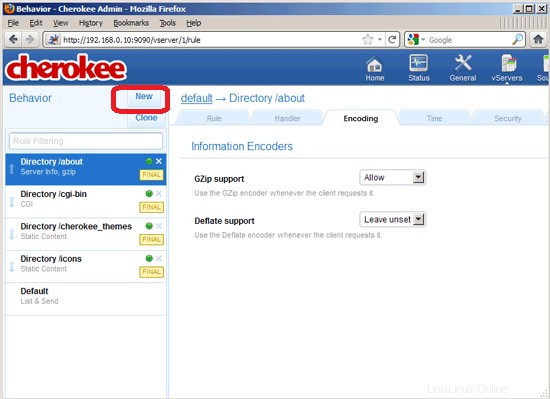 Une fenêtre de superposition apparaît, sélectionnez Langues dans la colonne de gauche, puis choisissez PHP et cliquez sur le bouton Ajouter
Une fenêtre de superposition apparaît, sélectionnez Langues dans la colonne de gauche, puis choisissez PHP et cliquez sur le bouton Ajouter
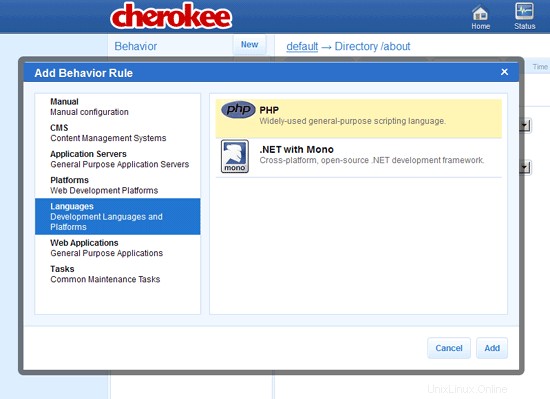
Cliquez sur le bouton Créer dans la fenêtre de l'assistant de configuration.
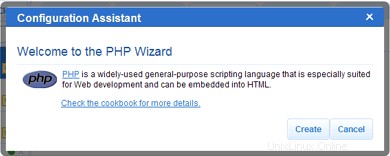
Vous verrez maintenant une nouvelle règle pour PHP dans la colonne de gauche avec l'état "NON FINAL “. Vous pouvez modifier les paramètres PHP par défaut si vous le souhaitez (ce n'est pas nécessaire, les paramètres par défaut conviendront dans la plupart des cas).
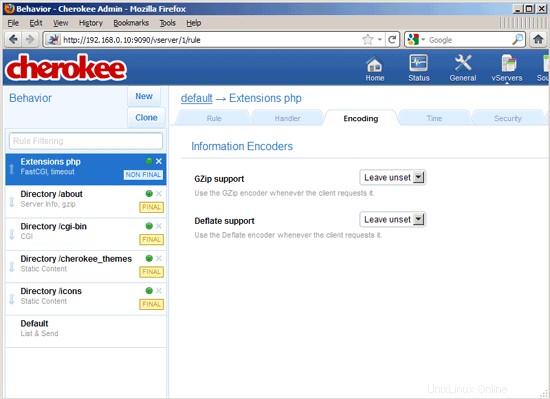
Pour activer le support PHP, cliquez sur "NON FINAL" pour le rendre "FINAL"

Après cela, dans le coin supérieur droit, vous trouverez le lien Enregistrer - cliquez dessus pour enregistrer la nouvelle configuration.
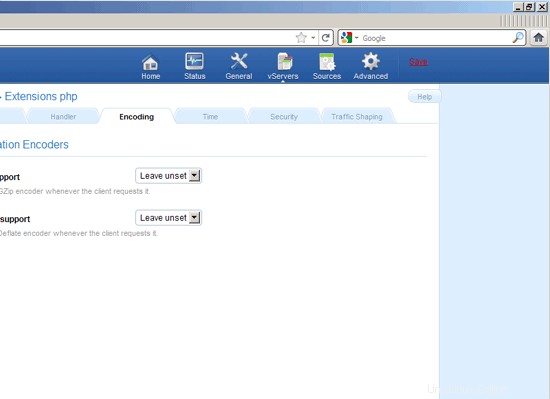
Une fois cliqué sur le lien Enregistrer, il vous demandera de redémarrer le serveur Cherokee. Cliquez sur Graceful Restart .
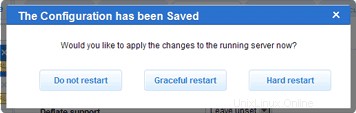
Maintenant PHP devrait être listé sur le Comportement onglet avec l'vérifier la colonne activée .
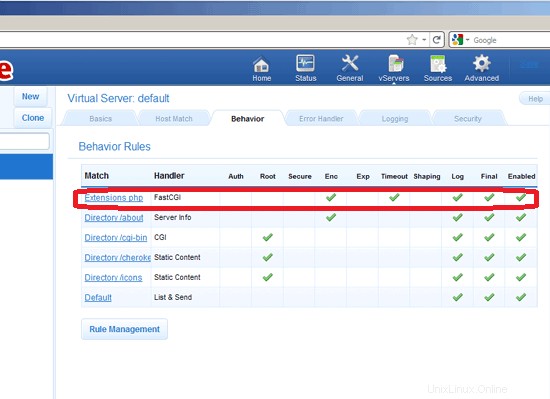
Tester PHP :
Pour tester PHP, placez un fichier PHP dans le répertoire par défaut d'Apache.
Dans le terminal copiez/collez la ligne suivante :
root@ubuntu:/# vi /var/www/info.php
Cela ouvrira un fichier appelé phpinfo.php.
Copiez/Collez cette ligne dans le fichier phpinfo :
Enregistrez et fermez le fichier. utilisez Échap + ;wq pour enregistrer le fichier.
Ouvrez maintenant votre navigateur Web et saisissez ce qui suit dans l'adresse Web :
http://192.168.0.10/info.php
La page ressemble à ci-dessous :
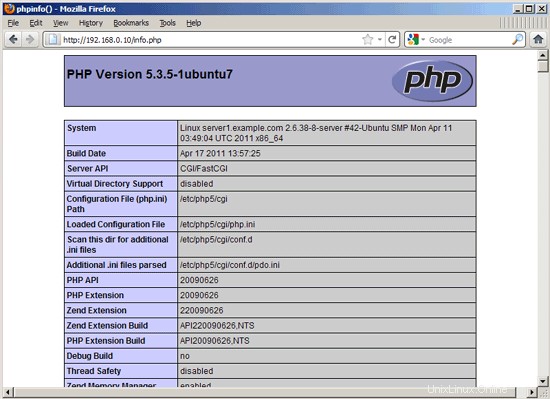
D'après la capture d'écran ci-dessus, PHP5 fonctionne, et il fonctionne via FPM/FastCGI, comme indiqué dans la ligne API du serveur. Si vous faites défiler plus bas, vous verrez tous les modules déjà activés dans PHP5. Vous constaterez que MySQL n'y figure pas, ce qui signifie que nous n'avons pas encore de prise en charge de MySQL dans PHP5. nous devons installer le support MySQL dans PHP 5.
Prise en charge de MySQL dans PHP5 :
Pour obtenir le support de MySQL dans PHP5, nous pouvons installer le package php5-mysql.
root@ubuntu :/# apt-get install php5-mysql
Une fois installé, redémarrez le Cherokee.
root@ubuntu:/# /etc/init.d/cherokee restartActualisez maintenant le navigateur Web que vous avez déjà ouvert pour tester PHP. Faites défiler à nouveau jusqu'à la section Module.
Vous trouverez la liste des modules MySQL qui ne sont pas répertoriés avant l'installation du package de support.